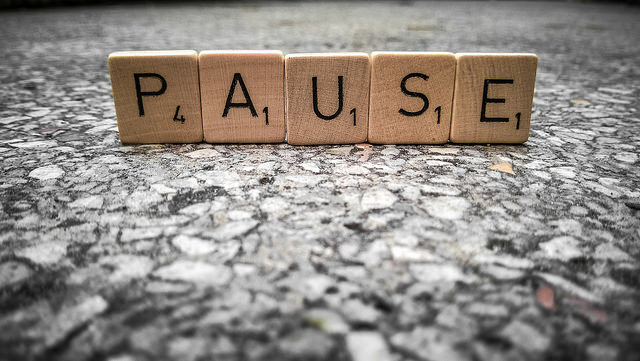
C. K. MacLeod
Frissítve január 14, 2017.
van all-in-one laptopom, amely ugyanolyan súlyú, mint egy tabletta. Ez egy gép csodája, kivéve egy dolgot: mivel nincs numerikus billentyűzete (kevesebb billentyűzet = jobb hordozhatóság), nem tudok em kötőjeleket ( — ) és en kötőjeleket ( – ) létrehozni a szokásos módon.
(tudod, hogy háromféle kötőjel van írva angolul, ugye? Használja őket helyesen az írás, akkor lenyűgözni egy copyeditor!,)
használjon beépített billentyűparancsokat.
normál méretű billentyűzet számos billentyűzet nem használható billentyűparancsok létrehozása em vonalak, valamint hu vonalak:
- Em dash (—): Alt+0151
- En dash (–): Alt+0150
A Microsoft Word:
- Em dash (—): Alt+Ctrl+ – (mínusz)
- En dash (–): Ctrl + – (mínusz)
a Mac-felhasználók használjuk ezeket a parancsokat:*
- Em dash (—): Shift-Alt-kötőjel vagy a Command + M
- En dash (–): Alt-kötőjel
A szokásos billentyűparancsok nem működnek a hordozható laptop, bár., Íme néhány megoldás:
csatlakoztasson egy teljes méretű külső billentyűzetet vagy billentyűzetet.
Ez az opció csak akkor lesz vonzó az Ön számára, ha inkább laptopját használja, mint egy asztalt.
a dokumentumok szerkesztéséhez szeretem bedugni a laptopomat egy hatalmas monitorba, majd egy vezeték nélküli egeret és egy teljes méretű billentyűzetet csatolni, kiegészítve egy számbillentyűvel.
Alternatív megoldásként csatlakoztathat egy hordozható USB számbillentyűzetet, valamint használhatja a laptop billentyűzetét és az érintőpadot. Ezzel a beállítással nincs probléma az EM és en kötőjelek létrehozásával a szokásos módon-az Alt kódok használatával.,
de mi van, ha inkább a laptopot használja útközben, ahogy azt tervezték? Olvassa tovább …
Unicode karakterkódok használata.
a Legtöbb kompakt PC laptop billentyűzetek nem engedi, hogy használja az Alt kódok létrehozásához em vonalak, valamint hu odavág, de használható Unicode karakter kódok a legtöbb esetben:
- Em dash: 2014+Alt+x
- En dash: 2013+Alt+x
lehet egyéb Unicode karakter kódok itt.
Megjegyzés: A Unicode karakterkódokat használó billentyűparancsok nem működnek a Scrivenerben, a Gmailben vagy a Google Dokumentumokban. Ezekhez a programokhoz próbálja ki a következő lehetőségek egyikét.,
használja a szövegszerkesztő beépített automatikus javító funkcióját.
a Google Dokumentumokban, ha két kötőjelet ír be, amelyet egy szóköz követ, akkor ez a két kötőjel em kötőjelre változik. Ki a dobozból, Word és Scrivener ugyanezt fogja tenni.
nincs automatikus javítás opció a dobozból egy en kötőjel, bár. Tehát kipróbálhatja ezt:
A Word 2010 and up alkalmazásban lépjen az Eszközök, Opciók, próbanyomat elemre, majd kattintson az Automatikus javítás beállításai gombra.
válassza ki az Automatikus javítás fület, majd adja hozzá ezeket a billentyűparancsokat:
- csere:.em: –
- csere .,HU a következővel: –
most minden egyes gépeléskor .em (dot em) a Microsoft Word, akkor helyébe egy em kötőjel, és .en kapsz egy en kötőjel.
ha ugyanezt szeretné tenni a Scrivenerben, LÉPJEN az eszköz, az Opciók, a korrekciók, a helyettesítések szerkesztése elemre. A Google Dokumentumokban LÉPJEN az Eszközök, Beállítások elemre.
használja az operációs rendszer karaktertérképét.
az operációs rendszer keresési funkciójával írja be a “karaktertérkép” elemet.”Megjelenik egy szimbólumokkal ellátott rács, amely kiválaszthatja az em kötőjelet vagy az en kötőjelet, majd másolja be a dokumentumba., A Scrivener, elérheti az operációs rendszer karakter térkép megy szerkeszteni, karakter térkép. A Word 2010 and up alkalmazásban be kell lépnie, szimbólum. A Google Dokumentumokban lépjen be a beszúráshoz, speciális karakterek.
légy hatékony
számos módja van, hogy hozzon létre em kötőjelek en kötőjelek a laptop. Ha az egyetlen lehetőség a karaktertérkép használata (a legkevésbé hatékony lehetőség), fontolja meg két kötőjel beillesztését az em kötőjelekhez a dokumentumban. Ezután használhatja a szövegszerkesztő keresés és csere funkcióját, hogy a kötőjeleket később a megfelelő szimbólummal helyettesítse.